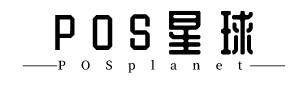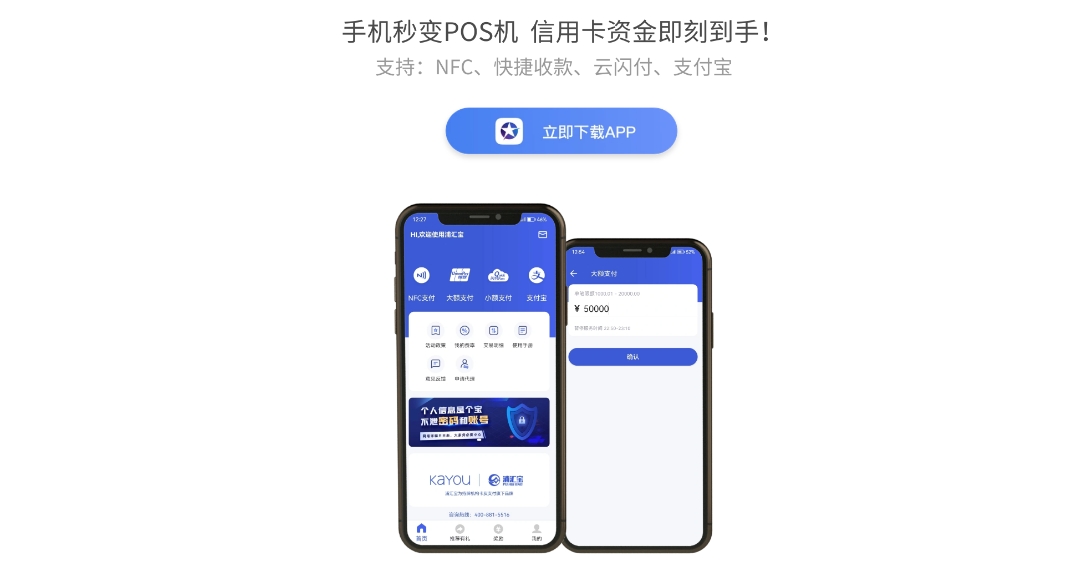合利宝POS机微信支付宝扫码认证流程详解及额度提升指南
现在越来越多的小商户和个人卖家需要使用微信和支付宝进行支付交易。最近,合利宝合利宝POS机更新了微信和支付宝的扫码认证流程及交易额度。以下是详细的操作步骤和实际例子,帮助你轻松完成认证,并了解如何提升交易额度。
交易额度更新
微信:
单笔限额1000元
单日限额2笔
支付宝:
单笔限额1000元
单日限额2笔
支付宝龙舟计划:

单笔限额3000元
单日限额10笔
单日限额10000元
费率0.55%
合利宝POS机认证流程
打开小利生活APP
进入应用,点击“扫码认证”。
选择需要认证的产品。
上传资料
确定店铺名称并上传营业场所照片(2张)。
店铺名称可以不同,但行业类型要尽量相同,详细填写店铺地址。
点击“确认提交”。
等待审核
已认证:报备成功,可以交易,单笔限额1000元。
已认证报名:可交易,单笔限额3000元。
待认证:可进行扫码授权,完成支付宝或微信授权。
审核中:平台正在审核。
已认证:报备成功,可以开始交易。
平台审核一般需约10分钟,期间会显示以下状态:
龙舟计划用户还会有额外的认证状态:
合利宝POS机扫码授权
微信与支付宝商户关联:
点击“待认证”状态,保存认证二维码并复制子商户号。
跳转至支付宝或微信完成商户认证关联。
合利宝POS机实际操作示例
示例一:微信认证
打开小利生活APP,点击“扫码认证”,选择微信。
上传两张营业场所照片,填写详细地址,提交。
等待平台审核通过后,点击“待认证”状态,保存二维码并复制子商户号。
跳转微信完成认证关联,等待最终审核通过。
示例二:支付宝龙舟计划
打开小利生活APP,点击“扫码认证”,选择支付宝龙舟计划。
上传营业场所照片,填写地址,提交信息。
平台审核通过后,点击“待认证”,保存二维码并复制子商户号。
跳转支付宝完成认证关联,确认已认证状态,即可享受更高额度。
合利宝POS机提升交易额度
如果你需要更高的交易额度,可以通过合利宝提供的“码上提额”功能来实现。以下是步骤:
实名认证
在小利生活APP内点击“码上提额”-“立即认证”。
上传店铺照片,填写详细地址,提交信息。
选择需要认证的客户端,等待审核通过。
提升额度
提额成功后,微信和支付宝单笔交易限额可提升至3000元,单日交易限额提升至10000元。
合利宝POS机重新认证
如果你的商户被关闭,不用担心,现在可以重新认证。只需按照上述流程再次提交认证信息即可。
总结
合利宝POS机微信和支付宝的认证流程虽然看似复杂,但只要按照步骤一步步进行,很快就能完成认证并提升交易额度。合利宝为小商户和个人卖家提供了便捷的认证服务,确保交易安全、快速。
标题选择
如何快速完成微信支付宝认证并提升交易额度
微信支付宝扫码认证最新攻略,一步到位
小白也能搞定的微信支付宝认证及提额指南
希望这篇文章能帮你顺利完成微信和支付宝的认证,享受更高的交易额度!